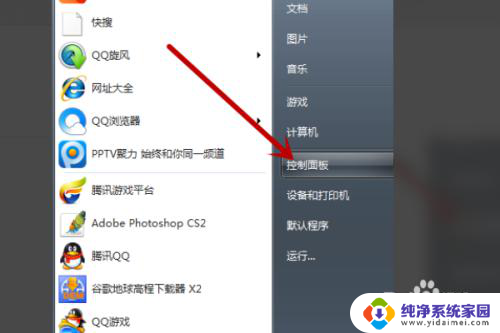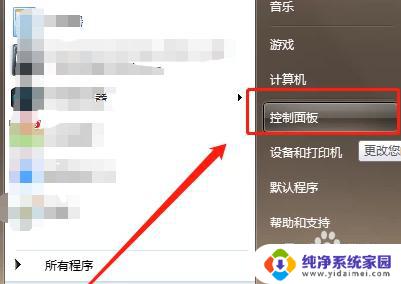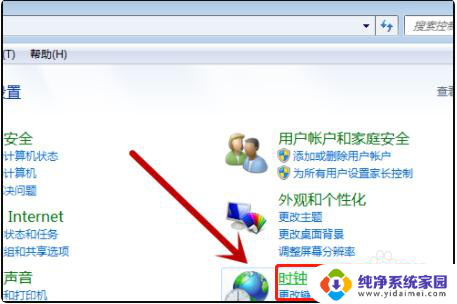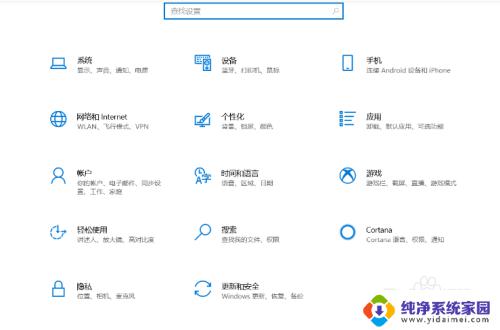电脑大写锁定打开是什么意思 如何使用电脑键盘的Caps Lock大写锁定键
在使用电脑键盘时,你是否曾经遇到过按下Caps Lock键后,发现所输入的字母全部变成了大写?这就是所谓的大写锁定功能,Caps Lock键位于键盘左上角,当打开大写锁定时,所有的字母键都会被切换为大写输入。这个功能在一些特定场景下非常有用,比如输入全大写的标题或者是一些缩略词。有时候我们可能会误触这个键,导致输入的内容不符合我们的意图。如何正确地使用电脑键盘的Caps Lock大写锁定键呢?下面将为你详细介绍。
具体方法:
1.电脑键盘Caps Lock大写锁定键,在键盘的如图位置

2.按下电脑键盘Caps Lock大写锁定键,如果右上方中间的灯亮起。证明这个键已经开启大写模式,灭灯是小写模式

3.当然Caps Lock在开启的时候必须要按,如果关闭我们可以在电脑中设置成Shift。

4.具体操作就是,首先打开控制面板
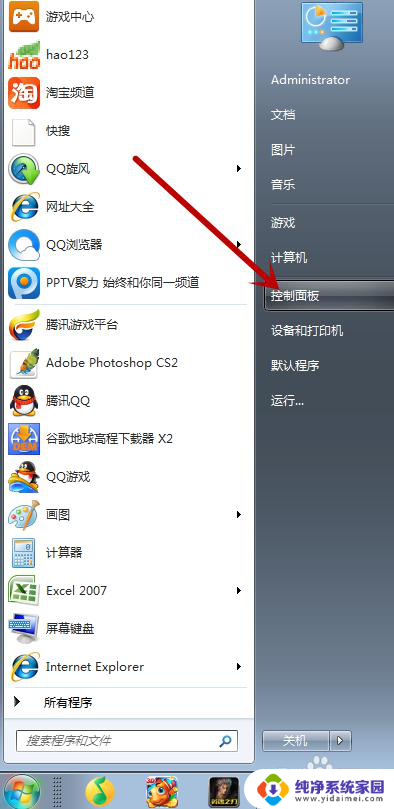
5.之后点击“时钟、语言和区域”
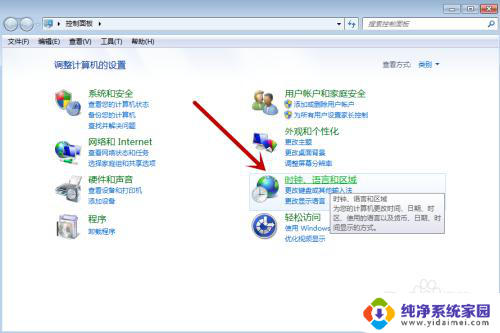
6.点击“区域和语言”
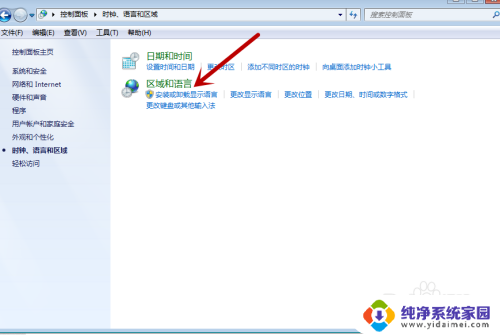
7.点击“键盘和语言”之后点击“更改键盘”
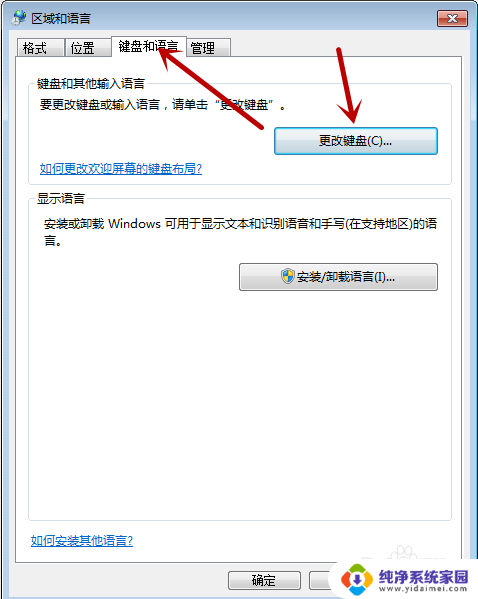
8.最后选择“高级键设置”→在要关闭Caps Lock中,选择Caps Lock或Shift即可。
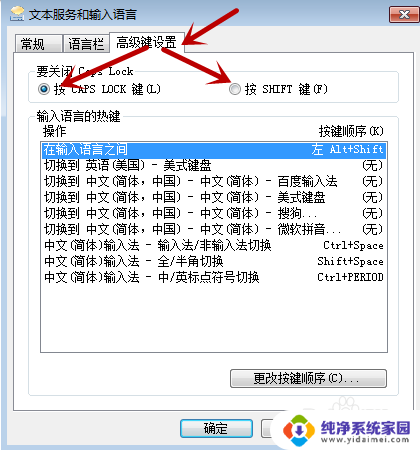
以上是关于电脑大写锁定打开的意思的全部内容,如果您还不了解,请根据以上方法操作,希望这能帮到大家。